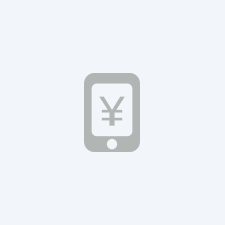
#Intel显卡驱动,官方下载指南与安装技巧简介
亲爱的读者,您好!在这篇文章中,我们将一起深入了解Intel显卡驱动的重要性,并为您提供一个全面的官方下载指南以及安装技巧,无论您是电脑新手还是技术爱好者,这篇文章都将帮助您确保您的Intel显卡运行在最佳状态。
显卡驱动的重要性
让我们来谈谈显卡驱动的重要性,显卡驱动是计算机与显卡之间沟通的桥梁,它确保了显卡能够正确地显示图像和视频,没有正确的驱动,您的显卡可能无法正常工作,或者无法发挥其全部潜力,定期更新显卡驱动是非常重要的,特别是当您安装了新的操作系统或升级了硬件时。
Intel显卡驱动官网下载指南
让我们来探讨如何从Intel官网下载显卡驱动,Intel显卡驱动的官方下载页面提供了一个简单易用的搜索工具,可以帮助您快速找到适合您显卡型号的驱动程序。
1、访问Intel官网:打开您的网络浏览器,输入网址 [Intel官网](https://www.intel.com/content/www/us/en/homepage.html) 并访问。
2、导航至下载中心:在Intel官网的主页上,找到并点击“支持”或“下载”选项,这将引导您到驱动程序下载页面。
3、搜索您的显卡型号:在下载页面,您可以通过输入您的显卡型号或电脑型号来搜索适合的驱动程序,如果您不确定显卡型号,可以点击“自动检测”,系统将自动检测您的显卡并提供相应的驱动程序。
4、选择正确的操作系统:在搜索结果中,确保选择与您的操作系统相匹配的驱动程序,如果您使用的是Windows 10,那么您需要下载适用于Windows 10的驱动程序。
5、下载并安装:点击下载按钮,保存驱动程序到您的电脑上,下载完成后,运行安装程序并按照屏幕上的指示完成安装。
安装技巧与实用建议
在安装Intel显卡驱动时,以下是一些实用的技巧和建议:
备份当前驱动:在安装新驱动之前,建议您备份当前的显卡驱动,这样,如果新驱动出现问题,您可以轻松地回滚到之前的版本。
关闭防病毒软件:某些防病毒软件可能会干扰驱动程序的安装,在安装驱动程序之前,暂时关闭这些软件可以避免潜在的冲突。
以管理员身份运行:确保您以管理员身份运行安装程序,这样可以避免权限问题导致安装失败。
重启电脑:安装完成后,重启电脑以确保新驱动程序正确加载。
常见问题解答
Q: 我怎么知道我的显卡是否需要更新驱动?
A: 您可以在设备管理器中查看显卡的状态,如果显示有黄色感叹号或问号,那么可能需要更新驱动,您也可以定期检查Intel官网,看看是否有新的驱动程序发布。
Q: 更新驱动后,我需要重新安装操作系统吗?
A: 不需要,更新显卡驱动不会影响您的操作系统,它只是更新了显卡与操作系统之间的通信方式。
Q: 如果我遇到安装问题,该怎么办?
A: 您可以尝试查看Intel官网的常见问题解答部分,或者联系Intel的客户支持获取帮助。
通过这篇文章,我们希望您能够更加了解Intel显卡驱动的重要性,并且掌握了如何从官网下载和安装显卡驱动的技巧,保持显卡驱动的更新,不仅可以提高您的电脑性能,还可以确保系统的稳定性和安全性,希望这些信息对您有所帮助,祝您在使用Intel显卡时拥有愉快的体验!






